小方法教你找回win10系统高级显示设置
来源:PE吧 作者:小小 发布于:2017-09-01 15:32:19 浏览:3038
用户更新win10系统后,对win10系统的设置还不熟悉,所以当客户发现win10系统中的用于调节色温的“高级显示设置”消失了,这让用户非常苦恼,这下该怎么呢?下面小编教大家找回“高级显示设置”选项的方法。

步骤如下:
1、同样在桌面上单击右键,选择【显示设置】;
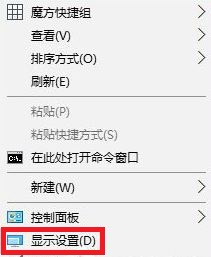
2、在显示界面右侧点击【显示适配器属性】;
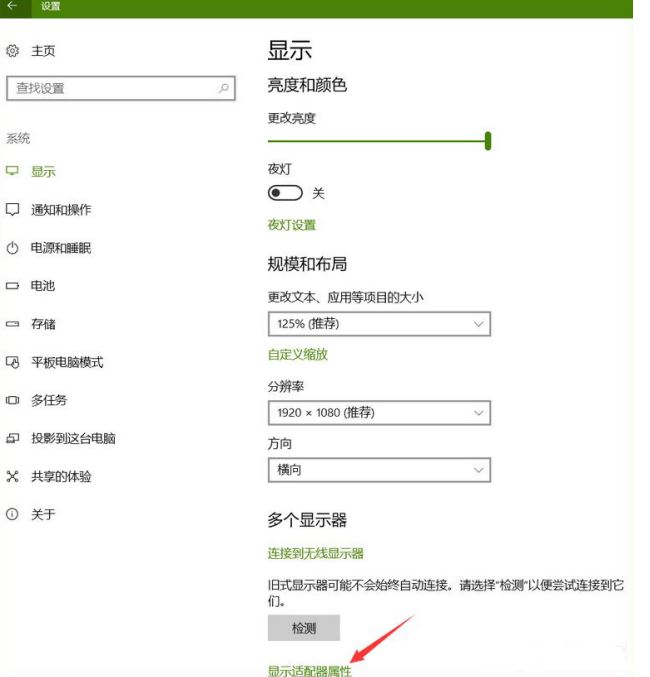
3、点击颜色管理下的【颜色管理】选项;
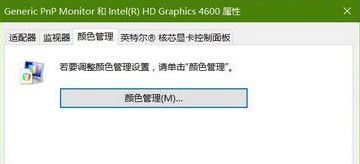
4、点击【下一步】;
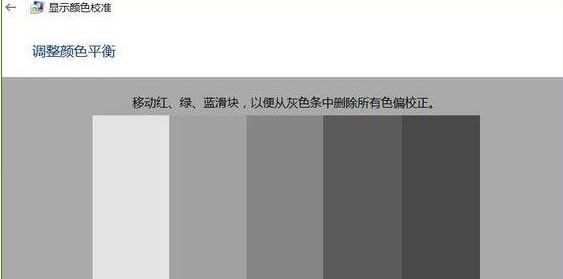
5、然后在弹出的界面点击【校准显示器】按钮即可打开!
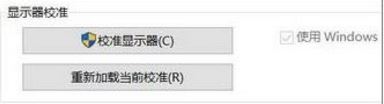
如果大家发现win10系统的高级显示设置不见了,那么可以采用上述教程来找回高级显示设置选项,希望该教程可以帮助到大家。
想要了解更多内容关注PE吧官方网站。
推荐使用总裁团队旗下功能强大的封装产品
驱动工具 驱动总裁
一键重装 PE吧装机助理



